Bemærk
Hvis ikke, hold og tryk på tænd / sluk-knappen og hjemmeknappen sammen for at starte iPhone i gendannelsestilstand. Nå, forskellige iPhone-modeller kræver forskellige trin for at gå ind i gendannelsestilstand med iTunes-skærmen.
Hej gutter, jeg jailbreakede min iPhone 6s Plus for et stykke tid siden, i øjeblikket på iOS9.0.2, og jeg må sige, det har været en vild tur. Jeg elskede virkelig at tjekke nye tweaks og tilpasse OS til mange forskellige udseender. Mit spørgsmål er - Hvordan kan jeg gendanne jailbroken iPhone uden at miste jailbreak?
Mange mennesker foretrækker at jailbreak iPhone eller iPad for at få mere tilpasset plads, skønt garantitjenesten bliver ødelagt. Så her kommer to forskellige valg. Du kan gendanne jailbroken iPhone for at få en unjailbroken iPhone igen. Naturligvis kan du også gendanne iPhone uden at miste jailbreak-tilstand. Uanset hvilken gruppe du er i, kan du altid få den bedste løsning her. Nu skal du bare læse og følge trinnene nedenfor.

Hvis du vil fjerne jailbreaket, kan du nulstille iPhone tilbage til fabriksindstillingerne ved at bruge iTunes. Til at begynde med skal du først opgradere iTunes til den nyeste version. Senere skal du tænde din Apple iPhone og starte Indstillinger for at deaktivere "Find min iPhone" under "iCloud" manuelt.
Trin 1 Slut iPhone til iTunes
Sæt din iPhone i computeren. Start derefter iTunes og vent et stykke tid. iTunes registrerer automatisk din tilsluttede iOS-enhed. Så du kan se et iPhone-ikon i øverste højre hjørne af iTunes-vinduet.

Bemærk
Hvis ikke, hold og tryk på tænd / sluk-knappen og hjemmeknappen sammen for at starte iPhone i gendannelsestilstand. Nå, forskellige iPhone-modeller kræver forskellige trin for at gå ind i gendannelsestilstand med iTunes-skærmen.
Trin 2 Gendan jailbroken iPhone med iTunes
Vælg det iPhone-ikon, der vises på iTunes. Naviger derefter til skærmen "Oversigt". Find og klik på "Gendan iPhone..." i højre hovedrude. Du bliver spurgt, om du vil sikkerhedskopiere din jailbroken iPhone med iTunes. vel, vælg "Don't Back Up" for at komme videre. Senere skal du klikke på "Gendan og opdater" fra pop-up-promptvinduet for at afslutte fremskridtet.
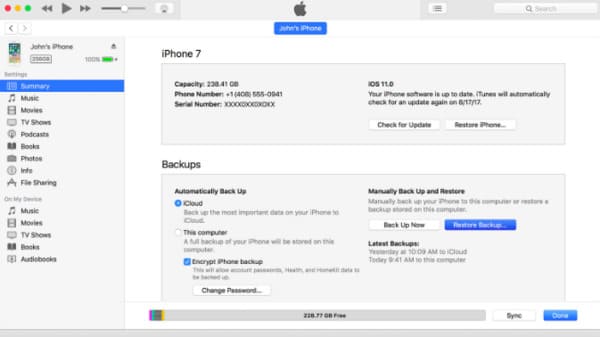
Vent et stykke tid, indtil den jailbroken iPhone gendannelsesproces er afsluttet. Frakobl ikke iPhone fra computeren, før den er aktiveret.
Hvis du ikke sikkerhedskopierer filer med iTunes, kan du køre FoneLab iPhone Data Recovery at gendanne mistede data fra iPhone eller iCloud backup også. Derfor tilbyder dette værktøj 3 datagendannelsestilstande til brugere af iPhone, iPad og iPod. Du kan vælge en bestemt for at gendanne iPhone-data fra forskellige scenarier, såsom utilsigtet sletning, vandskade, bustede dele, fabriksindstilling, systemproblem og mere.
Trin 1 Start iPhone Data Recovery
Gratis download og installer iPhone Data Recovery software. Start dette program og tilslut iPhone til din computer via et USB-kabel. Når din Apple-enhed er fundet, kan du som standard gå ind i sektionen "Gendan fra iOS-enhed".
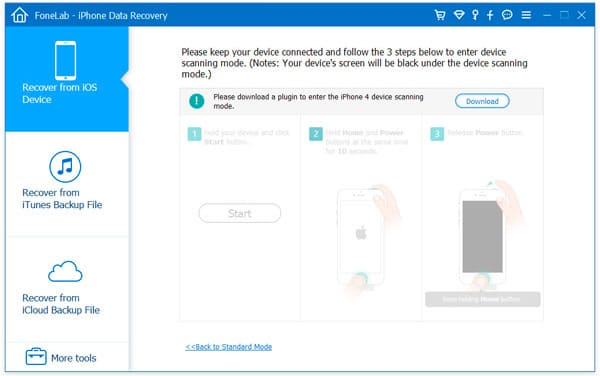
Bemærk
Hvis du vil gendanne jailbroken iPhone 3/3GS, iPad 1 eller iPod touch 4, skal du vælge "Download" for at installere et plugin først.
Trin 2 Scan den fængslede iPhone
Klik på "Start scanning" for at begynde at scanne din iOS-enhed grundigt. Når scanningsprocessen er færdig, kan du se alle iPhone-filer vist i kategorier. Bare dobbeltklik på den bestemte fil for at åbne et forhåndsvisningsvindue. Senere kan du få dens detaljerede oplysninger direkte.
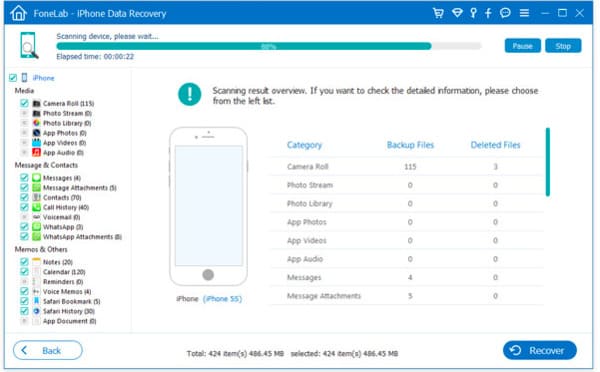
Trin 3 Gendan jailbroken iPhone uden at miste data
Marker før det element, du vil gendanne frit. Faktisk kan du køre iPhone Data Recovery for at gendanne hele iOS-modellen eller den enkelte fil sikkert og hurtigt. Til sidst skal du vælge "Gendan" i nederste højre hjørne af skærmen.
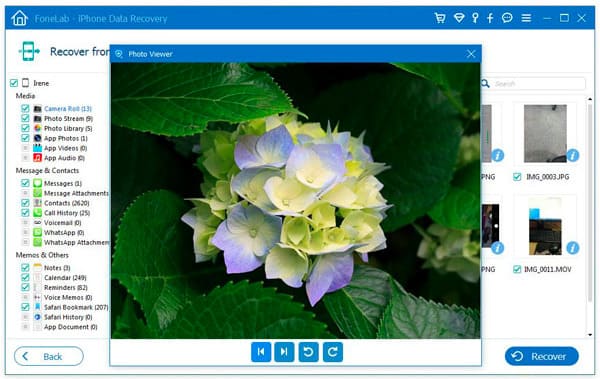
Selvom din iPhone er deaktiveret eller stjålet, kan du stadig miste data tilbage ved at gendanne fra iCloud-sikkerhedskopi samt iTunes-sikkerhedskopi.
Hvis du ikke vil miste jailbreak, mens du gendanner iPhone, kan du bruge iLEX ART- eller SemiRestore-programmer. Både Windows- og Mac-brugere kan prøve dem at gendanne jailbroken iPhone uden at miste jailbreak eller opdatere.
iLEX RAT er Cydia-tilføjelsesfunktionen. Så du kan gå til Cydia-butikken for at downloade den. Vælg "Kilder", og start derefter redigeringstilstand. Klik derefter på knappen "Tilføj" i øverste venstre hjørne. Kopiér og indsæt denne URL (http://cydia.myrepospace.com/iLEXiNFO/) for at installere iLEX RAT. Derefter kan du vælge "iLex RESTORE" og udløse for at gendanne jailbroken iPhone eller iPad uden at miste jailbreak.
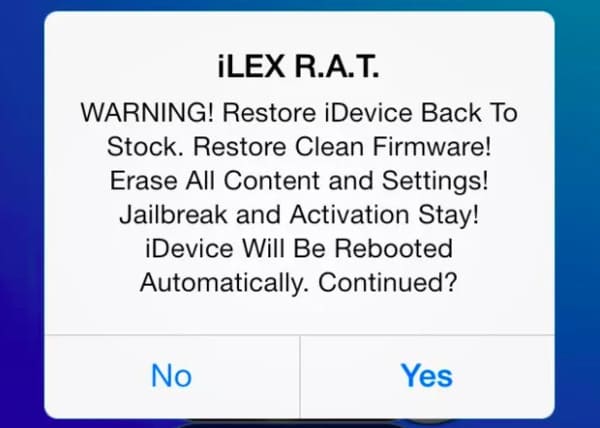
Hvad angår SemiRestore, understøtter det brugere at gendanne med jailbroken iPhone, der kører iOS 10 og nyere. I løbet af denne tid kan du søge og downloade dette open source EXE-program. Pak den ud og tilslut iPhone til din computer. Derefter kan du vælge "SemiRestore" og vente i omkring 5 eller 10 minutter for at gendanne iPhone uden at miste jailbroken funktioner.
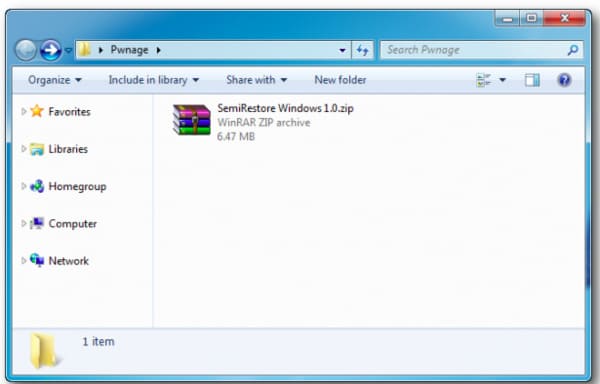
Hvis du ønsker at slet Cydia fra iPhone, tjek venligst indlægget for at sikre din iPhone.
Hvis du undlader at gendanne jailbroken iPhone, kan du prøve disse løsninger for at omgå dette problem. Hvad mere er, kan du også gå til Aiseesoft iPhone Data Recovery for at gendanne en jailbroken iPhone uden iTunes sikkert.
Til sidst men ikke mindst, uanset om du jailbreak iPhone eller ej, havde du bedre sikkerhedskopi af vigtige filer på forhånd. Ellers vil ting være meget vanskeligere end før at gendanne jailbroken iPhone.